GroovyPost가 Photoshop을 가르치다 : 간단한 모션 효과

다시 groovyReaders와 groovyPhotoshoppers를 안녕하세요! 오늘날, 우리는 초기 버전의 Photoshop에서도 사용자가 할 수있는 매우 쉽고 멋진 모션 효과를 얻었습니다. 시작하기에 좋은 이미지 만 있으면 바로 시작할 수 있습니다.
1 단계 – 배경에서 객체 분리
사진을 사용하는 경우 먼저 사진을 자체 레이어로 분리하십시오. 이 작업을 수행하는 방법을 모르는 경우 다른 Photoshop 자습서를 확인하십시오.

2 단계 – 객체 레이어 복제
레이어를 복제하려면 Press Ctrl + J 또는 마우스 오른쪽 버튼으로 클릭 과 고르다 중복 레이어.
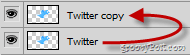
그때 끌어서 놓기 원본 아래의 레이어 사본…
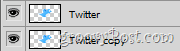
그런 다음 복제본 레이어를 원본에서 약간 벗어나도록 배열합니다.

3 단계 – 모션 효과 적용
이제 중복 레이어를 선택했는지 확인하십시오. 필터> 블러> 모션 블러 그런 다음 적절한 찾을 각도 과 거리.
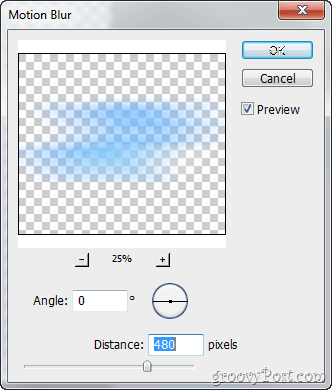
그때 히트 그만큼 승인 결과를 보려면 버튼을 클릭하십시오.

그루비 팁 :
무거운 모션 블러 :
모션 블러는 오브젝트의 불투명도를 다소 낮추므로, 모션 효과를 높이기 위해 하위 레이어를 몇 번 복제 할 수 있습니다. 빠른 비교는 다음과 같습니다.
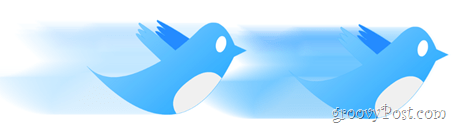
다른 유형의 모션 효과 :
규칙적인 동작 흐림 효과가 마음에 들지 않으면 Radial Blur를 사용해보십시오. 이 튜토리얼의 아이콘에서 한 것과 마찬가지로 매우 흥미로운 효과를 얻을 수 있습니다.

끝난!
그리고 그 귀여운 트위터 새를 항상 보면, 새로운 소식을보기 위해 트위터를 방문하고 싶지 않습니까? 저도 마찬가지입니다. 트위터에서 트위터를 팔로우 해 보시지 않겠습니까?










코멘트를 남겨주세요